7 件のコメントがあります。 1 - 7 / 7
» Pre webOS1.4.0へアップデートのついでに
Re: SSHクライアントを使った接続について
comeonpre さん、はじめまして。返事が遅くなりすみません。
公開鍵認証を使うと、SSHクライアントからroot権限でpreにログインできるので、WinSCPのみでpreのあらゆるファイルをいじることが出来ます。
ミニーさんの紹介されている方法では、WinSCPからは一般ユーザーとしてしかログインできないため、事前にpreとPCをUSBで繋いで、novatermから一般ユーザーが読み書き出来るように設定するという一手間が必要、というのが違いです。
【Preの設定】
ブログに書いた通りですが、少し詳しく書いてみます。(大分前のことなので、うろ覚えなところもありますが・・・)
1と3は、検索すると沢山出てくると思います。
2の公開鍵をPreにコピーする方法が、引っかかるところかもしれません。
私は、MetaDoctorのオプションを使ってROM焼きと同時にやってしまいました。
後からやるとすると、以下のようにすれば出来ると思います。(試していないので、あくまで想定です)
(1)公開鍵を「authorized_keys」というファイル名で保存。
(2)pre をUSBモードでPCに接続し、authorized_keys を pre へコピーします。
(3)pre をPCに接続し直して、novaterm のプロンプトから以下のコマンドを実行します。
cd /media/internal
cp authorized_keys /var/home/root/.ssh/
rm authorized_keys
(3行目は必須ではありません)
novatermが使えない場合は、Preから「Terminal」のようなソフトを使うと同じことが出来るかもしれません。
(4)Preを再起動します。
4は、OpenSSHとOpenSSH FTP Server(とOpenSSLも必要だったかもしれません)をPreにインストールします。
これらは、Preware から [Available Other] -> [Optware] とたどると出てきます。
もし、Prewareをインストールしていない場合は、WebOSQuickInstallを使ってインストールしてください。
【WinSCPの設定】
Host name : PreのWiFi Preference で確認できるIP ADDRESS
Port number : 22
User name : root
Password : 空欄
Private key file : PuTTYgenで作った秘密鍵ファイル
File protocol : SFTP
以上です。
分からないところがありましたら連絡を頂ければアドバイスできると思います。
Re: SSHクライアントを使った接続について
Sembe さん
丁寧な解説ありがとうございます!
こちらを参考にしながら試してみたいと思います。
また開通後にご報告をさせて頂きます。
Re: Pre webOS1.4.0へアップデートのついでに
Pre 2でNovacomが正常にインストールされない問題でまだ途中です…汗
ようやくそちらは解決したのですが、
(3)で「cp authorized_keys /var/home/root/.ssh/」と入力すると
「no such file or directory」というメッセージが返ってきます。
これはPre 2ではディレクトリ構造が変わってるせいなのでしょうか?
(作成した「authorized_keys.ppk」はUSB Driveで繋いだ直下に置きました。)
度々で申し訳ありませんがアドバイスいただければと思います。
Re: SSHクライアントを使った接続について
最初に、いくつか確認を。
1.Pre2にコピーするファイルは、秘密鍵ではなく公開鍵の方ですのでお間違いなく。
(「.ppk」という拡張子は秘密鍵の方だと思いますので念のため)
2.公開鍵のファイル名は拡張子をつけないで「authorized_keys」として、Pre2にコピーしてください。
もし今回の問題が、authorized_keys に拡張子が付いているだけの問題であれば、
拡張子を外してから、前回の続きを行えば、上手くいくかもしれません。
3.novaterm で Pre2 に繋いだら、まず最初に下記コマンドを実行して下さい。
(これは、システムファイルを読み書きする権限をつけるためのおまじないです。
忘れていました、すみません)
mount -o remount,rw /
--------------------
もし、以上のことでも上手くいかない場合、ディレクトリをひとつずつ確認した方が良さそうですね。以下、LINUX(UNIX)をご存知でしたら蛇足ですが、一応書いておきます。
1.まず、PCにUSBで繋いだときに開くディレクトリは /media/internal で変わっていないか?以下2つのコマンドを入力して、コピーしたファイル名が出てくるか確認してください。
cd /media/internal
ls
・・・ここで、「l」は「アイ」ではなく「エル」です、念のため。
ここで無い場合は、ご自分で探してもらうしかありませんね。
2.authorized_keys をコピーする先のディレクトリが存在するか?面倒ですが、以下ステップを踏んで確認してみて下さい。
cd /
ls
ここで var というディレクトリが出てくるか?あれば続けて、
cd var
ls
ここで home というディレクトリがあるか?あれば、
cd home
ls
ここで root というディレクトリがあるか?あれば、
cd root
ls -la
ここで .ssh というディレクトリがあるか?
ここまで全てあれば、問題ないはずですので、どこかでつまづくはずですね。
可能性としては、最後の .ssh が無いかもしれません。もし無ければ、上記の続きで、
mkdir .ssh
でディレクトリを作成して下さい。
ここまでくれば、最初に戻って、cd /media/internal ~ でいけると思います。
もし他のディレクトリが無い場合は、どこが無かったかお知らせください。
Re: Pre webOS1.4.0へアップデートのついでに
ようやく開通できました!!
公開鍵に「.ppk」の拡張子をつけていたのと、
「/var/home/root/」以下に「.ssh」のディレクトリがなかったので作成の必要がありましたが
アドバイスいただいた通りに進めてうまくできました。
本当に有難う御座いました。
Re: SSHクライアントを使った接続について
開通おめでとうございます!
おかげ様で、私自身の覚え書きにもなりました。
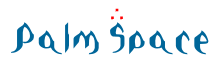


SSHクライアントを使った接続について
From : comeonpre @ 2011-02-03 12:40:46 編集 引用
はじめまして。
Pre 2からデータ取りだす方法を探していて、こちらの記事に辿り着きました。
ミニーさんのブログで紹介されている方法(http://bit.ly/eoNgDo)と違うようですが、
公開鍵認証を使うとWinSCPのみでファイルを取りだすことも可能なのでしょうか?
もしよければもう少し詳しい設定手順の紹介をお願いしたいです m(_ _ )m